La semaine dernière, Google a annoncé la nouvelle version pour ordinateur de son application de sauvegarde et synchronisation, et cela m'a fait réfléchir: que signifie la sauvegarde sur ordinateur en 2017?
Il n'y a pas si longtemps, il n'existait qu'un seul moyen de protéger les données précieuses qui circulaient dans votre ordinateur portable: connectez un lecteur externe (ou, si vous en avez vraiment besoin, un lecteur réseau), puis effectuez une sauvegarde complète du système.
Mais est-ce vraiment nécessaire? Il est temps d'introduire une pensée moderne dans les anciennes notions de sauvegarde sur PC. Voici ce que vous devez savoir:
Tout est une question de données
Pensez à ce que vous essayez vraiment de conserver dans une sauvegarde. Ce sont les données, non? Photos de famille, documents financiers, journaux scolaires, documents de travail, etc.
OK, mais qu'en est-il des logiciels? Qu'en est-il du système d'exploitation? Une sauvegarde système complète vous permet de conserver ces éléments en plus de vos données, l’idée étant de vous permettre de tout restaurer en un seul coup, au cas où une catastrophe se produirait.
Mais rappelez-vous: ce qui vous intéresse vraiment , ce sont les données.
Tous les logiciels n'ont pas besoin d'être sauvegardés ...
Auparavant, lorsque vous achetiez des logiciels sur des CD ou même des disquettes, une sauvegarde complète du système était logique, ne serait-ce que pour éviter de réinstaller manuellement tous ces programmes. Grâce aux supports à chargement lent et aux PC comparativement lents, le processus peut être long et tortueux.
Mais pensez au logiciel que vous utilisez aujourd'hui. Certaines d'entre elles sont probablement basées sur le Web, ce qui signifie qu'il n'y a rien à réinstaller - vous vous reconnectez simplement à votre compte Google Docs, par exemple. En ce qui concerne les applications locales telles que CCleaner, Evernote, iTunes, Steam (et les jeux Steam) et votre logiciel antivirus, vous pouvez les télécharger et les réinstaller rapidement et facilement. (Même certaines données sont facilement remplaçables, comme le manuel d’instructions au format PDF que vous avez téléchargé pour votre imprimante. Pourquoi la sauvegarder?
Alors, faites une petite liste d’inventaire du logiciel que vous utilisez et voyez s’il ya quelque chose qui doit réellement être sauvegardé. Il peut y avoir des exceptions, comme les programmes commerciaux qui ne vous offrent qu'une option de téléchargement unique (on pense à l'éditeur de vidéo CyberLink PowerDirector). Si vous en avez, ces téléchargements doivent absolument être sauvegardés avec vos autres données.
... et Windows non plus (en quelque sorte)
En supposant que vous exécutiez Windows 10 (110 USD sur Amazon), il est judicieux de faire une sauvegarde ponctuelle du système d'exploitation au cas où vous en auriez besoin ultérieurement. Vous pouvez le faire en exécutant l'outil de création multimédia de Microsoft, qui placera une copie du système d'exploitation sur un lecteur flash (5 Go ou plus).
Ah, mais en aurez-vous besoin plus tard? Si vous rencontrez des problèmes logiciels avec votre PC (infestation de logiciels malveillants, problèmes quotidiens de Windows), vous pouvez utiliser l'outil de récupération de Windows pour obtenir une réinitialisation d'usine - aucun support externe requis. Mais si vous devez, par exemple, remplacer un disque dur défunt, vous aurez maintenant besoin de ce lecteur flash pour pouvoir réinstaller Windows.
Le sale petit secret des sauvegardes complètes du système
OK, mais si c'est le cas, une sauvegarde système complète n'a-t-elle pas plus de sens pour vous permettre d'effectuer une restauration complète du système? Je vais discuter non, pour ces raisons:
- Les sauvegardes de système complet prennent du temps, même si vous ne faites que des sauvegardes incrémentielles.
- Les sauvegardes de système complet nécessitent des disques externes de grande capacité, qui coûtent de l'argent. Vous avez également besoin d'un logiciel de sauvegarde. Il existe des options de freeware, mais voulez-vous vraiment faire confiance à tout votre disque dur pour un programme gratuit?
- Une restauration complète du système n'offre pas les avantages d'une nouvelle installation de Windows; au lieu de cela, vous vous retrouvez avec les mêmes clés de registre dispersées et les mêmes fichiers fragmentés qui traînaient auparavant dans le système.
- Les restaurations complètes du système sont notoirement incohérentes. D'après mon expérience, ils ne font tout simplement pas leur travail parfois. Comparez cela à une nouvelle installation de Windows, à la réinstallation de votre logiciel, puis à la restauration de vos données: vous ne pouvez pas vous tromper.
Solution: sauvegardez uniquement vos données
Nous avons bouclé la boucle. De nos jours, une sauvegarde complète du système a une valeur discutable. C’est parce que la seule chose qui compte vraiment, c’est vos données - et pensez à l’emplacement de ces données.
Sur votre disque dur, oui, mais aussi dans le cloud? Tout ce dont vous avez besoin est un service comme Amazon Drive, iCloud Drive, Google Drive ou Microsoft OneDrive - tout ce qui synchronise automatiquement vos fichiers sur le stockage en ligne.
Pendant ce temps, y a-t-il même des photos sur votre PC? Si vous êtes comme de nombreux utilisateurs, vous prenez des photos avec votre téléphone et ce dernier copie tout dans le nuage. De même, utilisez-vous toujours votre PC pour gérer une collection de musique? Si vous vous abonnez à Apple Music ou à Spotify, vous n'avez rien à sauvegarder. toutes vos chansons et listes de lecture vivent sur ces services.
Évidemment, il existe des exceptions, comme si vous avez une grande bibliothèque de vidéos. Ces fichiers consomment beaucoup d'espace, ce qui signifie que la sauvegarde sur le cloud peut ne pas être pratique. Mais je soupçonne que de nombreux utilisateurs souhaitent simplement conserver leurs documents bureautiques, leurs enregistrements fiscaux, etc., auquel cas, une petite quantité de stockage en nuage permet d'effectuer le travail facilement.
La grande mise en garde
De nombreux services de cloud computing présentent un défaut considérable: ils ne vous protègent pas contre les ransomwares et autres formes de malware. Le problème est que les fichiers corrompus sur votre PC le seront rapidement dans le nuage, dans le cadre du processus de synchronisation automatique.
Vous pouvez résoudre ce problème en protégeant les logiciels malveillants de votre PC. Mais de nombreux experts en sécurité notent que le meilleur moyen de se protéger consiste à effectuer des sauvegardes locales régulières de vos données. (Juste vos données, remarquez.) Et voici la clé: Assurez-vous que votre sauvegarde inclut des versions plus anciennes de vos fichiers. Comme pour les sauvegardes en ligne, il est trop facile pour les fichiers infectés d’écraser les fichiers propres, laissant ainsi votre sauvegarde dans le même état que votre disque dur.
Certains services de sauvegarde (notamment Carbonite, Dropbox et Google Drive) prennent également en charge la gestion des versions, bien que l'implémentation de Google ne vous permette d'accéder qu'à un seul fichier à la fois, ce qui est pratiquement inutile si vous devez restaurer des centaines, voire des milliers de fichiers. Et OneDrive conserve uniquement les anciennes versions des fichiers Office.
Que pensez-vous des sauvegardes modernes sur PC? Pensez-vous que l'archivage des données seul est suffisant? Partagez votre opinion dans les commentaires!












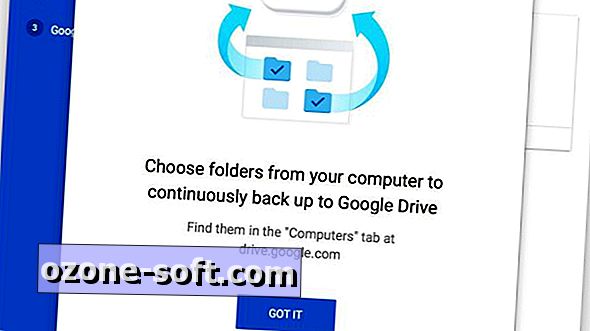

Laissez Vos Commentaires